
Il y a quelques jours, Apple a lancé la nouvelle application géniale – Clips. Avec cette application, vous pouvez facilement enregistrer et éditer votre vidéo. En plus de cela, Clips propose de nombreuses autres fonctionnalités. De ce fait, beaucoup de personnes adorent cette application et ne peuvent s’empêcher de partager les vidéos enregistrées avec des amis. Cependant, comme les utilisateurs iOS peuvent partager les vidéos entre eux grâce à AirDrop, alors, on vous propose aussi une application qui permet d’envoyer les vidéos Clips d’un iPhone vers Android gratuitement. Nous vous suggéreront également une application qui peut transférer des multimédias vers le PC pour mieux sauvegarder vos excellents travaux sur un appareil plus sûr.
Applications Gratuites pour Transférer des Vidéos Clips
ApowerTrans
ApowerTrans est une application sans fil compatible avec les appareils Android et iOS. En effet, cette application peut transférer plusieurs types de fichiers entre deux ou plusieurs mobiles (au maximum 5 téléphones). Ainsi, vous allez pouvoir envoyer vos vidéos à cinq de vos amis en même temps et vous pouvez aussi enregistrer les vidéos au cours des leurs visualisations. Mis à part cela, partager les éléments de votre bibliothèques avec les amis pour créer des vidéos amusantes ensemble est aussi faisable.
Ce programme prend en charge plusieurs façons de connexions : le scan du code QR, le Radar et la connexion sans Wi-Fi. On considère le scan du code QR comme exemple pour vous montrer comment envoyer les vidéos Clips d’un iPhone vers Android.
- Téléchargez l’application depuis votre Android ou iOS mobiles et lancez-la.
- Sur votre Android, appuyez sur l’icône du Menu en haut à gauche, et sélectionnez le code à côté de l’avatar.
- Sur l’iPhone, cliquez l’icône du Menu et appuyez sur « Scanner » pour numériser le code sur Android. Si vous souhaitez envoyer les fichiers à d’autres personnes, laissez les autres appareils scanner le même sur l’Android.
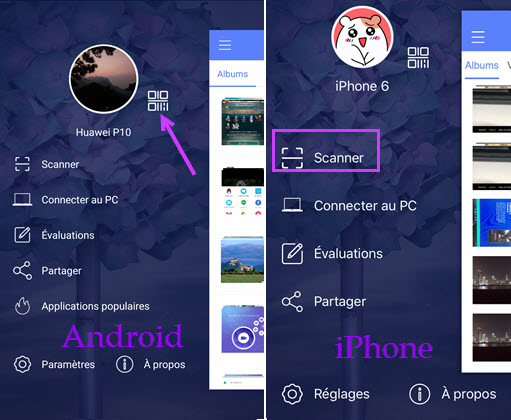
- Une fois connecté, sélectionnez vos vidéos Clips et appuyez sur « Envoyer » en bas. (Pour le partage en groupe, vous pouvez sélectionner un ou plusieurs périphériques à qui envoyer le support).
A partir de cela, vous allez réussir à transférer les vidéos Clips à vos amis. Le mode de connexion entre les appareils Android et les iPhones est le même, comme ça vous allez pouvoir utiliser cette application pour d’autres genre de transfert.
Si vous essayez la méthode du code QR ou celui du Radar pour transférer des éléments, vous devez vous assurez que les deux appareils sont connectés sous un même réseau Wi-Fi. Cela implique également que le transfert de longue distance ne peut s’appliquer. Toutefois, si vous êtes obligé de partager des fichiers multimédias à vos amis, vous pouvez utiliser l’icône de téléchargement en bas à droite et envoyer les fichiers grâce à des plateformes de messagerie comme WhatsApp.
AirMore
Vous pouvez avoir aussi l’envie de transférer les vidéos Clips d’un iPhone vers PC, AirMore est le bon choix pour cela. Cette application peut envoyer les fichiers d’un mobile vers un PC mais aussi l’inverse. De plus, comme c’est une application basée sur le Web, elle peut vous aider que vous soyez sur Windows ou Mac. Mais contrairement au programme ci-dessus, il ne peut encore transférer les fichiers à plusieurs appareils. Voici comment AirMore fonctionne.
- Installez le programme sur l’iPhone. Ensuite, ouvrez AirMore Web à l’aide de Chrome, Firefox ou Safari.
- Sur l’interface principale du page Web, accédez à l’onglet « Vidéos ».
- Choisissez les vidéos à transférer, cliquez sur « Exporter » et sélectionnez l’endroit souhaité où enregistrer les fichiers.
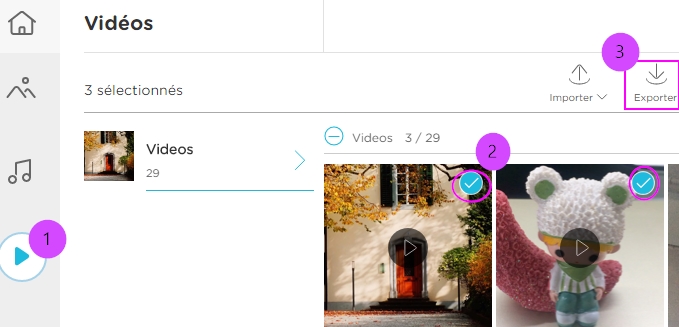
Résumé
Maintenant vous savez comment envoyer les vidéos Clips d’un iPhone vers Android ou PC sans dépenser. De plus, les excellents travaux méritent d’être connu et enregistré. Ainsi, n’hésitez plus à partager et stocker vos fichiers à l’aide des applications mentionnés dessus. Enfin, si vous connaissez d’autres applications avec les mêmes fonctionnalités vous pouvez les citer dans le commentaire pour nous le faire savoir.

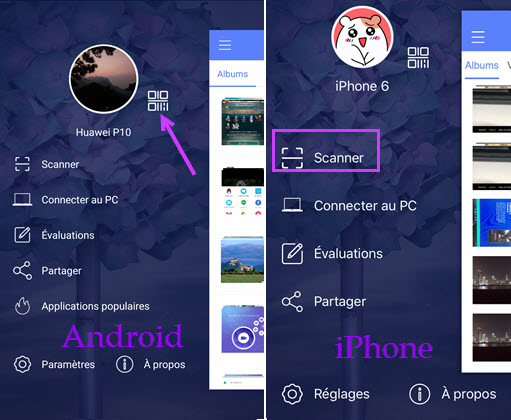
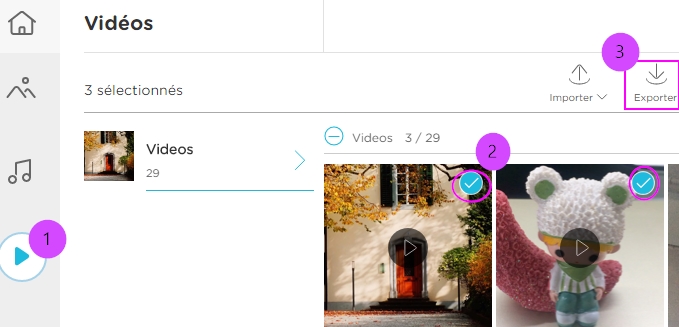
Laissez un commentaire